Rumah >Tutorial sistem >Siri Windows >Bagaimana untuk menetapkan sumber muat turun aplikasi dalam Win10 Bagaimana untuk menetapkan sumber muat turun aplikasi dalam Win10
Bagaimana untuk menetapkan sumber muat turun aplikasi dalam Win10 Bagaimana untuk menetapkan sumber muat turun aplikasi dalam Win10
- 王林ke hadapan
- 2024-02-29 13:16:13585semak imbas
Dalam sistem Win10, menetapkan sumber pemerolehan aplikasi adalah fungsi penting, yang boleh membantu pengguna mengurus sumber muat turun aplikasi dalam sistem dengan lebih baik. Editor PHP Xigua akan memperkenalkan kepada anda cara menyediakan aplikasi untuk mendapatkan sumber dalam Win10. Dengan operasi mudah, anda boleh menetapkan sumber muat turun aplikasi dengan mudah untuk memastikan sistem selamat dan boleh dipercayai. Seterusnya, mari ketahui lebih lanjut tentang kaedah persediaan ini!
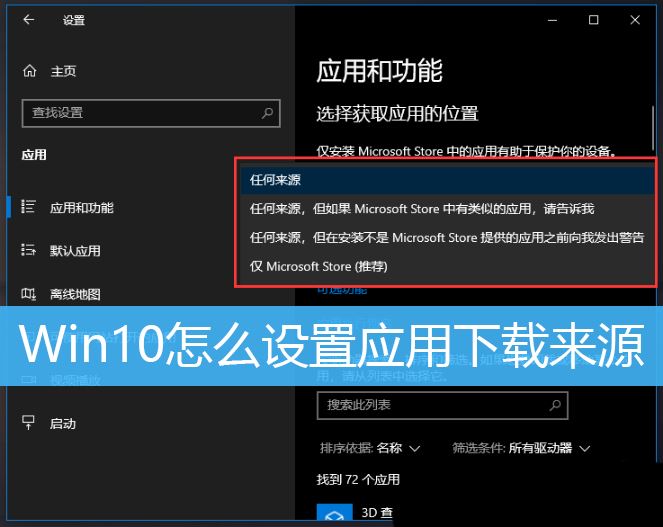
Cara menetapkan sumber muat turun aplikasi dalam Win10
1 Tekan tetingkap Win + Settings (Win+i), cari dan klik pada aplikasi (nyahpasang, aplikasi lalai, fungsi pilihan);
3. Tetingkap tetapan halaman utama aplikasi, pilih aplikasi dan fungsi di sebelah kiri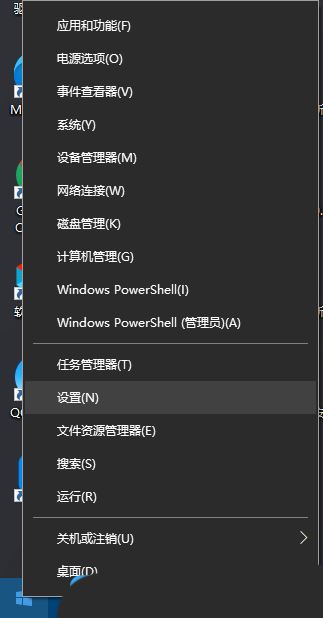

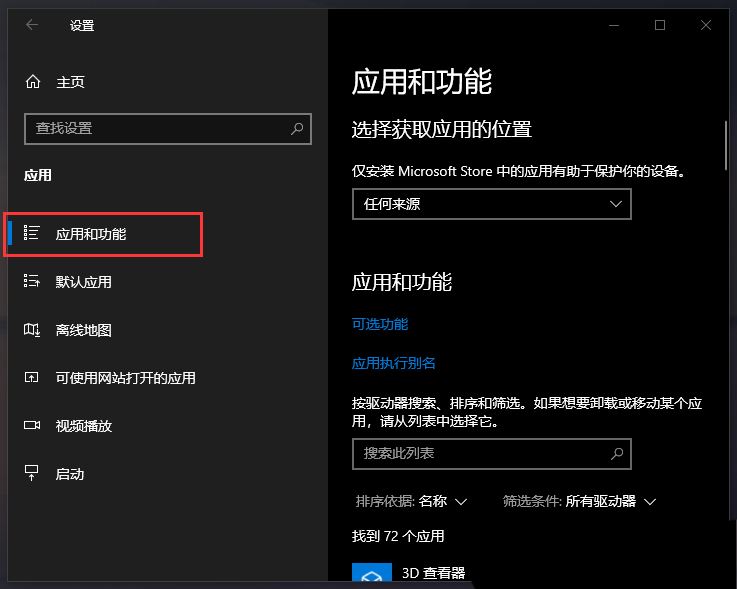 Sebarang sumber
Sebarang sumber
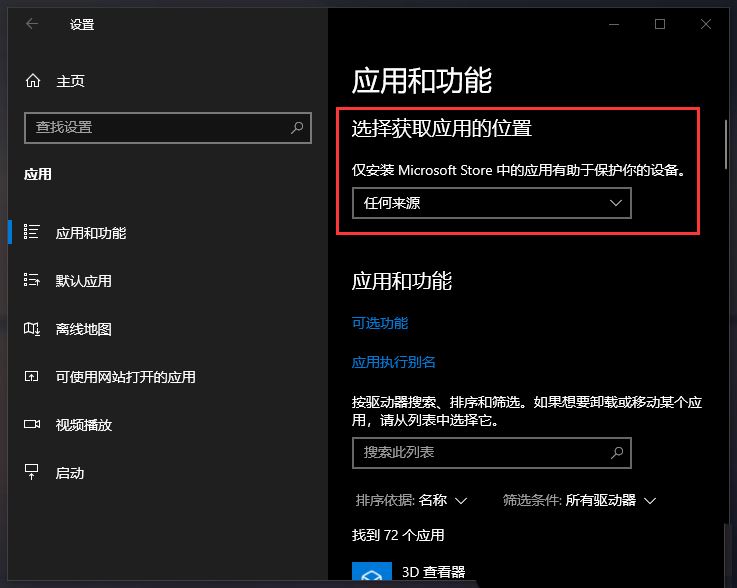 Sebarang sumber, tetapi beri amaran kepada saya sebelum memasang apl yang tidak disediakan oleh Microsoft Store
Sebarang sumber, tetapi beri amaran kepada saya sebelum memasang apl yang tidak disediakan oleh Microsoft Store
- Win10 Set Lokasi Muat Turun Apl
- 1 Mula-mula, sila tekan kekunci logo Windows Desktop sistem Win10 Dalam menu mula seterusnya, klik untuk memilih aplikasi "Tetapan" untuk memasuki halaman tetapan Sistem Win10.
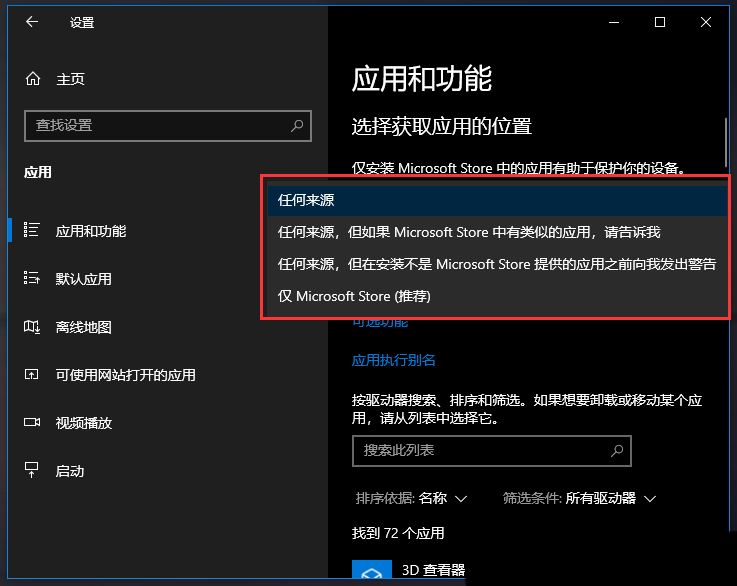 2. Selepas memasuki halaman tetapan sistem Win10, klik item tetapan menu "System" di halaman tetapan Selepas memasuki tetapan halaman menu sistem, kita boleh mula menukar konfigurasi sistem.
2. Selepas memasuki halaman tetapan sistem Win10, klik item tetapan menu "System" di halaman tetapan Selepas memasuki tetapan halaman menu sistem, kita boleh mula menukar konfigurasi sistem.
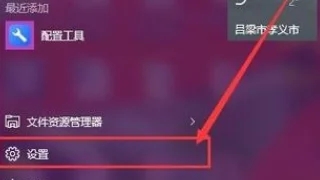
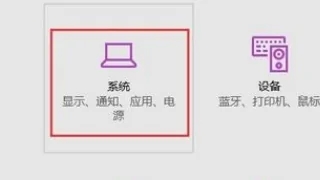
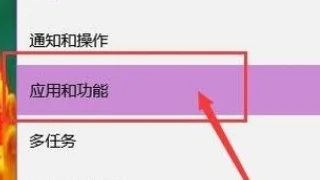
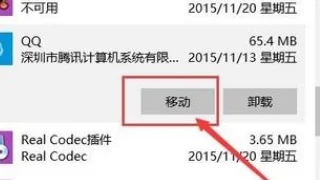
Atas ialah kandungan terperinci Bagaimana untuk menetapkan sumber muat turun aplikasi dalam Win10 Bagaimana untuk menetapkan sumber muat turun aplikasi dalam Win10. Untuk maklumat lanjut, sila ikut artikel berkaitan lain di laman web China PHP!

